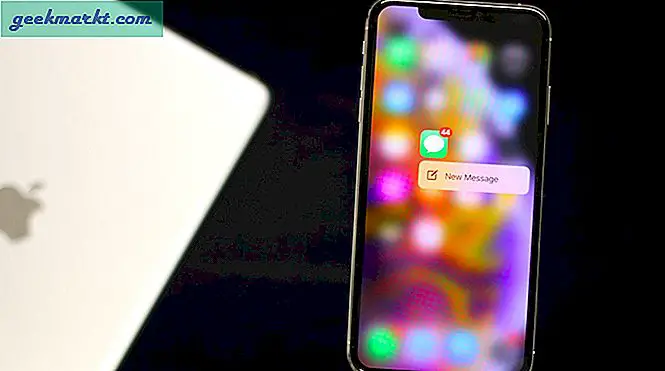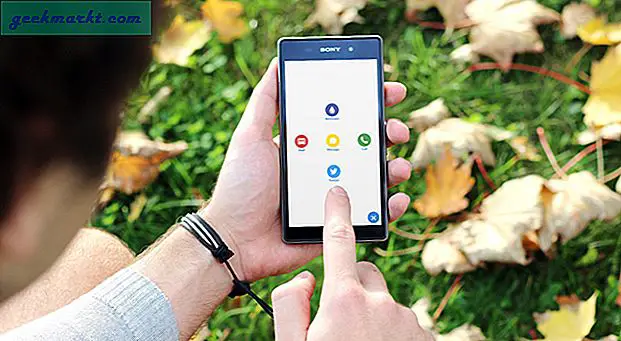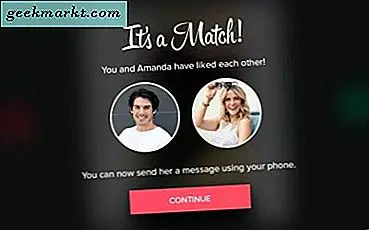Trong hai năm qua, có vẻ như các nhà sản xuất điện thoại thông minh cuối cùng đã bắt đầu thu thập lưu trữ vật lý trên điện thoại thông minh của chúng tôi là một tính năng quan trọng. Mặc dù điện thoại thông minh đầu tiên có dung lượng lưu trữ giới hạn, thường ở các mẫu 8 hoặc 16GB, điện thoại thông minh hiện tại đã bắt đầu xuất xưởng với dung lượng lưu trữ 32 hoặc 64GB, với một số điện thoại bao gồm khe cắm thẻ microSD để bổ sung thêm 256GB bộ nhớ cục bộ. Một số điện thoại, như Essential Phone, thậm chí còn có một mẫu 128GB cơ bản cho tất cả người dùng, cung cấp nhiều dung lượng lưu trữ cho những người yêu thích giữ dữ liệu của họ ở địa phương. Và điều này xuất hiện tại một thời điểm hoàn hảo, bởi vì trong khi các kế hoạch dữ liệu trên các hãng vận tải quốc gia dường như cho phép sử dụng ngày càng nhiều dữ liệu mỗi năm (với tất cả bốn hãng cung cấp một số kế hoạch dữ liệu không giới hạn), các hạn chế về phát trực tuyến, bao gồm một số luồng video nhất định bị giới hạn ở độ phân giải.
Nhưng chỉ vì chúng tôi tiếp tục nhận được quyền truy cập vào bộ nhớ cục bộ hơn không có nghĩa là chúng ta nên ngừng tận dụng khả năng lưu trữ đám mây. Giữa sự phổ biến của WiFi và tốc độ tải xuống nhanh chóng của công nghệ 4G LTE, sử dụng một tủ khóa trực tuyến để giữ cho dữ liệu của bạn trong đám mây là không có trí tuệ. Nó giữ các tập tin của bạn ở một nơi, có thể truy cập vào tất cả các thiết bị của bạn, và đảm bảo mọi thứ bạn đã lưu là an toàn và an toàn từ bất kỳ lực lượng bên ngoài nào. Cho dù bạn đang tìm cách sử dụng bộ nhớ trên đám mây để giữ tài liệu, nhạc và ảnh trong đám mây hoặc bạn đang muốn sao lưu thiết bị của mình sang giải pháp lưu trữ trực tuyến, sử dụng đám mây là điều bắt buộc trong năm 2017 — ngay cả khi điện thoại của bạn có dung lượng lưu trữ hàng trăm gigabyte.
Android có rất nhiều ứng dụng lưu trữ đám mây trên Cửa hàng Play và có thể khó xác định ứng dụng nào đáng giá thời gian của bạn và ứng dụng nào không. Nếu bạn đang tự hỏi những ứng dụng dựa trên đám mây nào xứng đáng với thời gian của bạn, đây là danh sách cho bạn. Sau khi thử nghiệm một số nền tảng khác nhau về bảo mật, độ tin cậy và tốc độ, chúng tôi đã biên soạn một danh sách để hiển thị các ứng dụng lưu trữ đám mây yêu thích của chúng tôi trên Android. Nếu bạn muốn lưu trữ đám mây tốt nhất trên Android, hãy xem xét kỹ hơn.
Đề nghị của chúng tôi: Tải xuống Google Drive
Tải xuống Google Drive Sẽ không có gì ngạc nhiên đối với hầu hết người dùng Android rằng một trong những ứng dụng lưu trữ đám mây tốt nhất trên hệ điều hành là cung cấp của Google. Có, Google Drive có thể có vẻ như một câu trả lời rõ ràng, nhưng điều đó không ngăn nó dễ dàng giành được vị trí hàng đầu trong danh sách của chúng tôi. Drive có thể không cung cấp bộ nhớ miễn phí hoặc ứng dụng đẹp nhất, nhưng những gì nó cung cấp là một công cụ năng suất cực kỳ mạnh mẽ giúp dễ dàng sử dụng Drive như một ứng dụng trong cuộc sống hàng ngày của bạn. Cho dù bạn đang lưu trữ các tệp cục bộ của mình, cộng tác với một người bạn hoặc đồng nghiệp trong một dự án hay chỉ cần sao lưu điện thoại của bạn sang đám mây, Google Drive là ứng dụng dành cho bạn.
Thiết kế
Ngôn ngữ thiết kế tổng thể của một cái gì đó như Google Drive là phức tạp, bởi vì bản thân ứng dụng không nhất thiết là thiết kế tốt hay xấu. Nó hoạt động tốt, với thiết kế sáng, màu trắng, ảnh hưởng vật chất như nút thêm nhanh ở góc dưới bên phải của màn hình và thanh menu trượt cho phép dễ dàng truy cập các tệp khác của bạn. Tùy chọn xem có sẵn, bao gồm khả năng thay đổi giữa danh sách tệp và lưới và bảng điều khiển truy cập nhanh ở đầu màn hình giúp bạn dễ dàng mở tệp bạn vừa xem hoặc đang làm việc. Các ứng dụng cảm thấy khá hiện đại cho những gì số tiền cho một trình duyệt tập tin, với Google cố gắng hết mình để làm cho các ứng dụng cảm thấy hiện đại.

Và thực sự, một số menu và tùy chọn là thông minh đáng kinh ngạc. Ví dụ: di chuyển tài liệu và tệp trên Drive, một thứ thường khó kéo ra trên thiết bị di động. Trong khi di chuyển tệp trên máy tính để bàn bằng chuột chỉ đơn giản là kéo và thả tệp — hoặc thường xuyên hơn, chỉ cần cắt và dán tệp bằng nút phải của chuột — Google Drive đủ thông minh để giữ tài liệu đã chọn của bạn trong thanh ở dưới cùng của màn hình. Ngay sau khi bạn chọn một tài liệu, bạn có thể bắt đầu chạm vào biểu tượng tệp để lưu chúng trong thanh tác vụ, cho phép bạn thực hiện nhiều tác vụ, bao gồm lưu tài liệu ngoại tuyến, tải chúng xuống thư mục Tải xuống của thiết bị của bạn. chức năng chia sẻ cơ bản hoặc sử dụng công cụ cộng tác tích hợp của Google Drive. Bạn có thể dễ dàng thêm người dùng mới vào tài liệu, đánh dấu các tệp quan trọng của bạn bằng dấu sao, in tài liệu bằng Google Cloud Print và thậm chí ghim các tệp cụ thể vào màn hình chính của bạn.
Tuy nhiên, có một vài quyết định thiết kế kỳ lạ. Mọi loại tệp không đọc được hoặc không được công nhận sẽ xuất hiện dưới dạng biểu tượng lớn, trống có hình thu nhỏ màu xám; nếu bạn có nhiều tệp sao lưu, bao gồm tệp .xsl hoặc các tệp dữ liệu thô khác, bạn sẽ thấy rất nhiều các biểu tượng này trong Google Drive của mình. Các thư mục có thể khó duyệt trên các thiết bị di động nếu có quá nhiều thư mục được nhúng vào nhau, khiến bạn khó nhớ nơi bạn đang ở trong Drive tại bất kỳ thời điểm cụ thể nào. Và, như chúng ta sẽ tiếp tục trong giây lát, không thể chỉnh sửa các tệp Tài liệu, Trang tính và Trang trình bày từ bên trong Google Drive là một quyết định kỳ lạ của Google, đặc biệt khi chức năng ban đầu được tích hợp vào ứng dụng Drive.
Tính năng, đặc điểm
Sẽ rất dễ dàng để yêu cầu bất kỳ ứng dụng lưu trữ đám mây nào có khả năng trở thành ứng dụng lưu trữ tốt nhất trên Android. Miễn là bạn có thể tải lên, tải xuống và truy cập các tệp trên thiết bị của mình một cách dễ dàng, ứng dụng sẽ thực hiện lời hứa của nó. Đối với một số người dùng, điều này sẽ đổ chuông đúng; bất kỳ tính năng bổ sung nào trên đầu khóa kỹ thuật số để giữ tài liệu, nhạc, video và hơn thế nữa chỉ đơn giản là đóng băng trên bánh. Tuy nhiên, đối với hầu hết, lời hứa về ứng dụng lưu trữ đám mây trên điện thoại của bạn không phải là lý do để giữ tệp khỏi thiết bị cục bộ của bạn — đó là một công cụ năng suất, được thiết kế để giúp cuộc sống của bạn dễ dàng hơn và giúp bạn quản lý tệp của mình theo cách một trình duyệt tập tin điển hình không bao giờ có thể. Và đây là nơi Google Drive thực sự tỏa sáng, bởi vì nó được đóng gói đầy đủ các tính năng, công cụ và tiện ích được thiết kế để giúp cuộc sống của bạn dễ dàng hơn.

Đầu tiên, Google Drive hoàn toàn tương thích với các ứng dụng, Tài liệu, Trang tính và Trang trình bày của Google. Mỗi chức năng này là một sự thay thế cho ba ứng dụng chính trong Microsoft Office; Tài liệu cho Word, Trang tính cho Excel và Trang trình bày cho Powerpoint. Mặc dù không có ứng dụng nào trong số này phù hợp với sức mạnh của các sản phẩm văn phòng trả tiền của Microsoft, cho hầu hết người dùng — cho dù đó là sinh viên, chủ doanh nghiệp hay bất kỳ ai khác muốn tạo tài liệu — bạn sẽ hài lòng với những gì bạn có thể thực hiện bên trong Drive . Mặc dù tất cả các tệp Google Tài liệu được lưu và lưu trữ trong Google Drive, sự tồn tại của chúng không được tính vào bộ nhớ đám mây chuẩn của bạn; bạn có thể tạo bao nhiêu tài liệu hoặc bảng tính như bạn muốn và không bao giờ hết phòng.
Tất nhiên, cũng đáng chú ý là Google đã lấy khả năng trực tiếp để tạo các tệp này trong Google Drive từ ứng dụng trên Android và thay thế chúng bằng các ứng dụng chuẩn có sẵn từ Cửa hàng Play. Mặc dù bạn có thể chia sẻ, xem và tải xuống tệp của mình trực tiếp từ ứng dụng Android của Google Drive, để chỉnh sửa hoặc tạo tài liệu mới, bạn sẽ phải tải xuống ứng dụng riêng lẻ tương ứng với loại tệp đó. Nếu bạn làm việc trong Tài liệu, Trang tính và Trang trình bày, điều đó có nghĩa là bạn sẽ phải luôn cập nhật tối đa bốn ứng dụng trên thiết bị của mình.

Điều đó không có nghĩa là bạn cần sử dụng Google Tài liệu hoặc Trang tính để sử dụng Drive làm ứng dụng năng suất của mình. Drive hỗ trợ nhiều loại tệp và tiện ích mở rộng khác nhau để xem ngay bên trong ứng dụng, bao gồm các tệp hình ảnh chuẩn như .JPEG và .PNG, các tệp video như .MP4, .AVI và .WEBM, các định dạng âm thanh cơ bản như .MP3, . Các tệp WAV, và .M4A và .TXT cơ bản. Cũng được hỗ trợ là các loại tệp từ các công ty năng suất khác, bao gồm các phần mở rộng tệp Microsoft Office như .DOC và .DOCX, .XLS và .XLSX, và .PPT và .PPTX, Adobe Illustrator và tệp Photoshop lưu như .AI và .PSD, Apple Pages tài liệu được lưu trong tệp .PAGES, tệp AutoDesk AutoCAD được lưu trong .DXF và hơn thế nữa. Drive thậm chí còn hỗ trợ các loại tệp được lưu trữ, bao gồm tệp .ZIP và .RAR, giúp bạn dễ dàng xem trước tài liệu của mình bất kể định dạng được lưu. Hỗ trợ tệp rộng này giúp Drive trở thành một trong những ứng dụng lưu trữ đám mây mạnh mẽ hơn trên thị trường, cũng như khả năng xem các tệp không được hỗ trợ trên web trong các ứng dụng và tiện ích được tải xuống từ Cửa hàng Chrome trực tuyến.

Một lợi thế lớn mà Google Drive mang lại: khả năng chơi tốt với Android. Google Drive không chỉ có khả năng giữ ứng dụng trên thiết bị của bạn được sao lưu vào đám mây — giúp dễ dàng khôi phục thiết bị của bạn từ bản sao lưu trước, cũng như dễ dàng chuyển sang thiết bị mới trong khi vẫn duy trì các ứng dụng tương tự và tiết kiệm thời gian cho người dùng và năng lượng tải xuống các ứng dụng riêng lẻ từ Cửa hàng Play — nó cũng có thể giữ cho máy tính Windows hoặc Mac của bạn được sao lưu vào đám mây, một tính năng mới được tung ra trong mùa hè vừa qua. Tính năng Sao lưu và đồng bộ hóa này cho phép bạn giữ các tệp và ảnh trên máy tính của mình được sao lưu vào đám mây, đồng thời cho phép truy cập các tệp này từ thiết bị Android của bạn (phần "đồng bộ hóa" của Sao lưu và đồng bộ hóa).

Có một vài tính năng và công cụ khác trong Google Drive. Ứng dụng đồng bộ hóa với Google Photos để dễ dàng truy cập vào toàn bộ thư viện ảnh của bạn — hơn thế nữa trong danh sách Ảnh bên dưới — và có hỗ trợ tích hợp cho việc quét và ký tài liệu. Chức năng tìm kiếm mạnh mẽ, một thành tích không đáng ngạc nhiên từ một công ty được xây dựng như một công cụ tìm kiếm, giúp bạn dễ dàng tìm từ khóa trong tài liệu và khám phá tệp bạn đang tìm kiếm nhanh chóng. Công cụ tìm kiếm của Drive là một trong những tính năng mà bạn thực sự bỏ lỡ khi thử các tùy chọn đám mây khác, điều đó thật tuyệt. Thật không may, sau đó, Google Drive thiếu bất kỳ loại mã hóa mạnh mẽ trên các tập tin của nó, nhưng điều này có vẻ là một vấn đề bao quát với Google gần đây, và không phải là một trong đó làm cho chúng ta do dự để quay lưng lại với Drive.
Lưu trữ đám mây và định giá
Mỗi tài khoản Google đều đi kèm với một bộ nhớ đám mây 15 GB miễn phí tiêu chuẩn trực tuyến, đây là một dịch vụ vững chắc, trên mức trung bình cho các nền tảng đám mây hiện đại. Drive có giới hạn kích thước tệp là 5 terabyte khi tải lên, nghĩa là mọi tài liệu hoặc tệp bạn muốn lưu trong kho lưu trữ đám mây thông qua Drive sẽ hoạt động và mọi tệp có thể được tải xuống bất kỳ thiết bị nào bạn đã đăng nhập bằng tài khoản Google của mình. Giới hạn 15 GB này không phải là tốt nhất mà chúng tôi đã thấy, nhưng đối với một cấp miễn phí, đó là một trong những lựa chọn tốt hơn trên thị trường hiện nay. Nó sẽ không làm hài lòng những người sáng tạo nội dung đang tìm cách lưu trữ các thư viện video trên đám mây, nhưng hầu hết những người dùng thông thường khác đều có thể tận dụng tối đa 15GB đó mà không cần phải chạy ra khỏi phòng.
Giá thực tế của Drive cho lưu trữ bổ sung là một chút của một túi hỗn hợp, tìm một nền tảng trung gian giữa kế hoạch rẻ nhất và đắt nhất trong danh sách này. Đối với những gì đáng giá, Google sẽ cung cấp một số chiến lược giá linh hoạt nhất cho tất cả các dịch vụ đám mây. Hầu hết các kế hoạch đám mây hiện đại dường như nhảy từ một tầng nhỏ miễn phí lên đến một terabyte dung lượng lưu trữ, một số tiền mà hầu hết mọi người chỉ đơn giản là không sử dụng. Google cung cấp gói 100 GB chỉ với $ 1, 99 mỗi tháng hoặc $ 19, 99 mỗi năm nếu bạn trả trước. Đây có vẻ là một kế hoạch tuyệt vời cho bất kỳ ai muốn giữ một lượng lớn tệp trong Drive mà không lưu trữ toàn bộ bộ sưu tập video của họ. Đối với những người dùng đó, gói terabyte của Google bắt đầu ở mức 9, 99 đô la mỗi tháng hoặc trả trước 99, 99 đô la mỗi năm. Điều này phù hợp với hầu hết các công ty khác mà chúng tôi đã thấy, mặc dù đối thủ cạnh tranh chính của Google nghiêm túc cắt xén chúng ở đây.

Đối với những người dùng yêu cầu dung lượng lớn hơn một terabyte đầy đủ, Google cung cấp các gói dung lượng lên đến 30 terabyte trên đám mây. Điều này sang trọng đi kèm với một chi phí, tuy nhiên, và kế hoạch hàng đầu của họ sẽ chạy bạn một $ 299, 99 mỗi tháng. Hầu hết người dùng có thể sẽ dính vào các gói 100 GB hoặc 1TB, mặc dù chúng tôi có thể thấy một số người dùng YouTube lên tới $ 19, 99 mỗi tháng cho gói 2TB do Google cung cấp. Tuy nhiên, đối với những mức giá đó, bạn nên chi tiêu tiền của mình vào bộ nhớ cục bộ cho máy tính và xây dựng một máy chủ.
***
Vào cuối ngày, không có một tính năng nào làm cho Google Drive trở thành ứng dụng lưu trữ đám mây tốt nhất trên thị trường. Thay vào đó, đó là sự kết hợp của một lượng lớn dung lượng miễn phí, triển khai với Android và các ứng dụng khác của Google và công cụ tìm kiếm mạnh mẽ của Google giúp Drive trở thành ứng dụng đáng kinh ngạc trên thiết bị di động. Drive là một trong số ít các ứng dụng được chọn có vẻ như tích hợp vào cuộc sống hàng ngày của bạn một cách liền mạch, một ứng dụng bạn có thể sử dụng khi cần mà không phải đấu tranh. Giống như tất cả các ứng dụng của Google trên Android, bạn đã đăng nhập, có thể chuyển đổi giữa các ứng dụng khác của Google ngay lập tức và chia sẻ với người dùng khác dễ dàng như một vài lần chạm vào màn hình của bạn. Nói một cách đơn giản, nếu bạn đang tìm kiếm ứng dụng lưu trữ đám mây tốt nhất trên Android, ứng dụng tốt nhất đã được cài đặt trên điện thoại của bạn.
Runner Up: Microsoft OneDrive Tải xuống
Microsoft OneDrive Tải xuống Trong nhiều cách, Microsoft OneDrive đang cạnh tranh trực tiếp với Dropbox hoặc các dịch vụ lưu trữ đám mây khác, nhưng với chính Google Drive. Trong nhiều cách tương tự như Google Drive hoạt động như một ứng dụng năng suất, với sự hỗ trợ cho việc tạo tài liệu ngay bên trong ứng dụng của nó, cũng như trình duyệt tệp mạnh mẽ và tải lên ảnh tự động, OneDrive nhằm mục đích nhân rộng thành công đó. Sự khác biệt ở đây là hiển nhiên: không giống với Google Drive, Microsoft OneDrive tích hợp trực tiếp với toàn bộ bộ ứng dụng Office, bao gồm khả năng lưu tài liệu của bạn trực tiếp vào OneDrive và tùy chọn tạo bản trình bày Word, Excel và PowerPoint từ trong OneDrive. Mặc dù kích thước tệp miễn phí nhỏ hơn, OneDrive thực hiện tốt công việc tạo giải pháp đám mây giống như Drive cho những người sống trong hệ sinh thái của Microsoft và phần lớn ứng dụng này thành công với màu sắc bay.
Thiết kế
Giống như hầu hết các ứng dụng đám mây, OneDrive dường như sử dụng một thiết kế màu xanh-trắng khá chuẩn mà chúng ta đã thấy hàng triệu lần trước đó. Tuy nhiên, điều đó không có nghĩa là Microsoft đã không phát triển ứng dụng của họ, và nói chung, nó cảm thấy gắn kết nhiều hơn Google Drive. Giống như đối thủ cạnh tranh chính của họ, OneDrive có thể được xem ở cả định dạng danh sách và lưới, với các thư mục được liệt kê ở đầu danh sách và tài liệu được sắp xếp bên dưới. Các tệp và thư mục có thể được sắp xếp theo thứ tự bảng chữ cái, theo độ tuổi và theo kích thước, giúp dễ dàng tùy chỉnh ứng dụng theo cách bạn muốn. Biểu tượng tìm kiếm có thể dễ dàng truy cập từ màn hình chính, nhưng lạ thay, nút menu ba chấm chỉ cho phép bạn làm mới ổ đĩa.

Microsoft thực hiện một công việc khá phù hợp với thiết kế material design ở đây, với nút hành động nổi ở góc dưới bên trái (được đánh dấu bằng màu cam đẹp, tương phản tuyệt vời với các tiêu đề màu xanh ở đầu ứng dụng) cho phép bạn để quét và tải lên các tài liệu, mở một thư mục mới và bắt đầu một tài liệu Office mới — nhưng sau đó thêm về tài liệu đó. Ứng dụng này cũng có một menu trượt ở bên trái của ứng dụng, nhưng không giống như menu trượt Google truyền thống, ứng dụng này được thiết kế để phù hợp hơn với thiết kế truyền thống của Microsoft. Đáng ngạc nhiên là chúng tôi nhận thấy thiết kế của ứng dụng trở nên sạch hơn rất nhiều so với những gì Google cung cấp, với thiết kế phẳng, đẹp mắt, dễ điều hướng. Các tệp và ảnh có thể xem được trong các danh mục riêng biệt và mặc dù thỉnh thoảng ứng dụng vẫn gặp phải sự cố tương tự được thấy trong Drive với các biểu tượng xấu xí, nhưng có thể tránh được một chút trong chế độ xem danh sách của OneDrive.
Tính năng, đặc điểm
Một cái nhìn vào danh sách các tính năng bao gồm trong OneDrive, và nó trở nên rõ ràng Microsoft đã nhắm mục tiêu ứng dụng của họ sau khi đối thủ cạnh tranh của riêng Drive của Google. Giống như Google Drive, OneDrive có vẻ như được xây dựng từ đầu để cảm thấy giống như một ứng dụng năng suất, không chỉ là một ứng dụng lưu trữ đám mây. Mặc dù ứng dụng có cảm giác hơi giống một trình duyệt tệp cơ bản, nhưng rõ ràng là, giống như Google Drive, ứng dụng có một số quyền lực quan trọng đằng sau nó, bao gồm đáng chú ý nhất là sức mạnh của Microsoft Office. Khi Google phải xây dựng các đối thủ cạnh tranh với bộ ứng dụng văn phòng thân thiện, Microsoft có khả năng thực hiện cùng một bộ công cụ mạnh mẽ mà rất nhiều người dùng đã quen sử dụng trong suốt hai thập kỷ rưỡi tồn tại.
Mỗi người dùng OneDrive, ngay cả những người ở cấp miễn phí, đều có khả năng tạo tài liệu Word, bảng tính Excel hoặc bản trình bày PowerPoint ngay trong chính ứng dụng OneDrive. Thật không may, OneDrive đã nhân đôi kỹ thuật tương tự mà Google Drive đã sử dụng: bạn sẽ cần tải xuống các ứng dụng Word, Excel và PowerPoint trên Android để thực hiện việc này. Đây là những ứng dụng tốt, vững chắc, ngay cả đối với người dùng miễn phí và trong khi tốt nhất OneDrive có tùy chọn tải trực tiếp vào tài liệu Office từ nút tác vụ nổi của nó, nó vẫn bị bỏng phải cài đặt nhiều ứng dụng để thêm các tính năng có thể được bao gồm trong ứng dụng OneDrive, ngay cả trong trạng thái hạn chế. Tin tốt: nếu bạn là người dùng Office trên máy tính, bạn sẽ thấy tất cả các ứng dụng của mình (Word, Excel, v.v.) hỗ trợ lưu tệp trực tiếp trong tài khoản OneDrive của bạn, tiết kiệm thời gian cho việc tải lên tài liệu thông qua web tiện ích.

Nếu có một vị trí chính mà OneDrive mất trên Google Drive, đó là khả năng xem trước các loại tệp cụ thể từ bên trong ứng dụng. Đánh giá Google Drive của chúng tôi ở trên đã liệt kê toàn bộ một số loại tệp hỗ trợ và thậm chí không quản lý để bao gồm mọi phần mở rộng tệp. OneDrive, trong khi đó, có một số hỗ trợ cơ bản cho các loại hình ảnh, video và tài liệu điển hình, nhưng đó là phần mở rộng của những gì bạn có thể xem trước trong OneDrive mà không cần tải xuống tệp để mở bằng ứng dụng riêng biệt. Vì vậy, trong khi bạn sẽ có thể mở các tệp .JPEG, .DOC, .MP4 và .PDF ngay bên trong OneDrive, bạn có thể quên xem trước các tệp CAD hoặc Illustrator từ bên trong ứng dụng đám mây của mình.

Có một vài hạn chế nhỏ khác khi sử dụng OneDrive trên Google Drive. Đối với một, thay vì Google tự động đăng nhập tài khoản Google của bạn vào Drive, bạn sẽ phải sử dụng tài khoản Microsoft của mình hoặc đăng ký tài khoản nếu bạn chưa bao giờ sử dụng nền tảng trước đó. Nó làm cho OneDrive cảm thấy một chút ít đồng bộ với phần còn lại của thiết bị của bạn, nhưng nếu bạn là một người dùng Windows 10, cũng có thể là một chút lợi ích. Trong khi Google chỉ mới bắt đầu xây dựng hỗ trợ sao lưu cho các hệ điều hành máy tính để bàn như Windows hoặc macOS (với hầu hết các tính năng vẫn giới hạn trong phiên bản web của ứng dụng), OneDrive được bao gồm theo mặc định trong mọi bản sao Windows 10. Nếu bạn là Người dùng Windows và Android, điều này có thể sẽ khiến OneDrive trở nên hữu ích hơn Drive, vì bạn có thể tự động đồng bộ hóa các tệp giữa hai nền tảng ngay trong Windows Explorer trên máy tính xách tay hoặc máy tính để bàn của mình. Microsoft cũng làm cho một khách hàng OneDrive chuyên dụng cho macOS, và một khách hàng trình duyệt web (tương tự như Google Drive) cũng có sẵn.

Do thỏa thuận của Microsoft với các công ty công nghệ khác (một cái gì đó thường có vẻ tốt hơn bất kỳ công ty tập trung vào công nghệ nào khác), OneDrive có khả năng tương tác với một số nền tảng hiện có, cho phép người dùng chia sẻ tệp và tài liệu không chỉ với người dùng Microsoft khác, nhưng bất kỳ ai sử dụng ứng dụng tương thích OneDrive. Điều này bao gồm mạng xã hội LinkedIn thuộc sở hữu của Microsoft, công cụ tìm kiếm Bing và Outlook.com, nhưng cũng bao gồm cả Facebook và Twitter, giúp việc chia sẻ tài liệu dễ dàng hơn một chút so với việc người dùng và công nhân của bạn có tài khoản Google.
Cuối cùng, giống như hầu hết các ứng dụng lưu trữ đám mây, OneDrive đặt trọng tâm đặc biệt vào ảnh trên các loại tệp khác. Như đã đề cập ở trên, ứng dụng có danh mục riêng được tích hợp trong ứng dụng cho bộ sưu tập ảnh của bạn, giúp bạn dễ dàng xem ảnh đã tải lên trong một nhóm lớn và tự động phát trình chiếu từ thư mục này. Thật không may, OneDrive vẫn thiếu một số tính năng mà Google Drive — khi được sử dụng kết hợp với Google Photos — hỗ trợ, bao gồm nhận diện khuôn mặt để người dùng tìm kiếm, ứng dụng ảnh chuyên dụng và tính năng đồng bộ hóa máy tính để bàn tốt hơn. Ảnh cũng được tính vào bộ nhớ đám mây chuẩn của bạn, không giống như Google Photos và Amazon Drive, cả hai đều có các tùy chọn miễn phí để lưu trữ ảnh của bạn.

Lưu trữ đám mây và định giá
Giá lưu trữ đám mây của Microsoft là một chút phức tạp, theo nhiều cách tốt hơn và tồi tệ hơn những gì chúng ta đã thấy từ đối thủ cạnh tranh của Google. Thứ nhất, tin xấu: không giống như 15GB dung lượng lưu trữ miễn phí của Google cho tất cả người dùng, OneDrive chỉ cung cấp cho người dùng mới 5 GB bộ nhớ. Trước đây, ứng dụng cung cấp cho người dùng 15 GB dung lượng lưu trữ và người dùng đã có trước đó có thể xác nhận quyền sở hữu bộ nhớ của họ vĩnh viễn nếu họ chọn tham gia vào ứng dụng trước ngày 31 tháng 1 năm 2016. Tuy nhiên, ngày đó đã trôi qua OneDrive tài khoản ngày hôm nay sẽ chỉ net bạn kế hoạch 5GB miễn phí. Điều này thậm chí còn đáng tiếc hơn khi bạn xem xét hơn, khi OneDrive ra mắt lần đầu tiên là SkyDrive trong năm 2008, người dùng có quyền truy cập vào 25GB bộ nhớ miễn phí. Microsoft đã đi qua lại trên giới hạn dữ liệu của họ trong nhiều năm, đôi khi cung cấp cho người dùng Office365 dung lượng lưu trữ đám mây không giới hạn chỉ để trở lại terabyte sau một năm và liên tục thay đổi gói miễn phí. Thật là xấu hổ khi thấy một công ty lớn như Microsoft quay trở lại và thu hẹp mũ lưu trữ thay vì tăng chúng, nhưng đó là những gì nó được.

Điều đó nói rằng, nếu bạn đang tìm kiếm để trả tiền cho truy cập đám mây, OneDrive cung cấp một trong những giao dịch tốt nhất trong toàn bộ ngành công nghiệp lưu trữ đám mây. Chỉ với 6, 99 đô la mỗi tháng, bạn có quyền truy cập vào một terabyte dữ liệu đầy đủ, làm cho kế hoạch của họ rẻ hơn ba đô la so với những gì Google Drive cung cấp hiện tại. Điều đó một mình là một thỏa thuận vững chắc được cung cấp bởi Microsoft, nhưng nó chỉ trở nên tốt hơn. Với mức giá 6, 99 đô la đó, bạn cũng được cấp quyền truy cập vào Microsoft Office365, đối thủ cạnh tranh trên đám mây cho bộ Google Documents về cơ bản cung cấp cho bạn toàn bộ sức mạnh của Microsoft Office cùng với một số tiện ích dựa trên đám mây khác. Bạn có thể tiết kiệm một vài đô la bằng cách trả trước trong một năm, mà chỉ chạy bạn $ 69, 99 cho Office365 cộng với toàn bộ terabyte dung lượng lưu trữ. Có một vài hạn chế đáng chú ý với kế hoạch này, bao gồm giới hạn trên thiết bị (một PC hoặc Mac, một điện thoại, một máy tính bảng), nhưng đối với hầu hết các phần, kế hoạch terabyte của OneDrive là một thỏa thuận đáng kinh ngạc nếu bạn đang tìm cách thanh toán cho bộ nhớ trực tuyến .
***
Vào cuối ngày, đối với người dùng Android đang tìm kiếm ứng dụng lưu trữ đám mây hoàn hảo cho điện thoại của họ, Google Drive có thể vẫn đại diện cho lựa chọn tốt nhất. Nó tự động đồng bộ hóa với tài khoản Google của bạn, cung cấp 15GB bộ nhớ miễn phí và có khả năng xem trước một lượng lớn các loại tệp trong ứng dụng mà không có ứng dụng đám mây nào khác có thể. Dịch vụ ảnh là một trong những loại và chức năng tìm kiếm bên trong Drive là không có gì. Nhưng điều đó không có nghĩa là OneDrive không nên được xem xét, đặc biệt là bởi người dùng sâu trong hệ sinh thái của Microsoft. Người dùng Windows 10 và Microsoft Office sẽ tìm thấy thứ gì đó để yêu thích ở đây, với sự hỗ trợ sẵn sàng cho cả hai nền tảng đó và giá cho một terabyte dung lượng lưu trữ với OneDrive cũng bao gồm Office365, làm cho nó trở thành một trong những giao dịch tốt nhất trong cảnh năng suất tại thời điểm này. Nếu bạn không cần bất kỳ tính năng bổ sung nào được cung cấp bởi OneDrive, có thể bạn sẽ tốt hơn với Google Drive. Tuy nhiên, đối với một nhóm người dùng cụ thể, Microsoft OneDrive là một-phải có.
Mọi người khác Tải xuống Google Photos
Tải xuống Google Photos Google Photos, như tên cho thấy, một ứng dụng chỉ tập trung vào việc tải lên và quản lý thư viện ảnh của bạn trên đám mây. Điều đó có vẻ giống như một bất lợi trong lĩnh vực lưu trữ đám mây, nhưng hình ảnh là rất tốt ở những gì nó làm, nó xứng đáng nổi bật của riêng mình. Chúng tôi sẽ không khuyên bạn sử dụng nó, trừ khi bạn chỉ tìm cách tải ảnh và video lên đám mây, nhưng đối với bộ sưu tập phương tiện và kết hợp với Google Drive, đây là một trong những ứng dụng tốt nhất của Google dành cho Android —a phải có cho bộ sưu tập thiết bị của bạn.
Vì vậy, những gì chính xác hình ảnh cung cấp? Đối với những ai từng có điện thoại thông minh, họ biết rằng ảnh và video thường chiếm nhiều dung lượng nhất trên thiết bị của bạn, đặc biệt nếu bạn không tải ảnh của mình từ thiết bị sang máy tính. Nhưng không ai muốn từ bỏ quyền truy cập tức thì vào bộ sưu tập ảnh của họ, vì vậy Google Photos giúp dễ dàng sao lưu mọi ảnh và video từ thiết bị của bạn và sau khi nội dung được lưu trong đám mây, tự động xóa bản sao cục bộ khỏi điện thoại của bạn, lưu bạn lưu trữ trên thiết bị của bạn trong quá trình này. Nó giúp Google Photos cũng là một trong những ứng dụng thư viện ảnh được thiết kế tốt nhất, với khả năng sắp xếp thông qua chế độ xem dòng thời gian, thông qua album, chia sẻ ảnh và video ngay lập tức với các tài khoản Google khác và một trong những tìm kiếm ảnh mạnh mẽ nhất các công cụ mà chúng tôi từng thấy, giúp bạn tìm thấy các trận đấu giống hệt nhau trong vài giây.

Google Photos thậm chí tự động đồng bộ hóa với Google Drive, chuyển mọi ảnh đã lưu trong tài khoản Drive của bạn sang Ảnh để xem với tất cả nội dung được tải lên khác của bạn. Đồng bộ hóa với Google Drive không kết thúc ở đó; Ảnh cũng sử dụng hạn ngạch bộ nhớ Drive của bạn, có nghĩa là bất kỳ người dùng Google Drive nào trả tiền cho bộ nhớ bổ sung đều có thể tải ảnh có độ phân giải đầy đủ lên Google Photos miễn phí mà không phải trả tiền cho dịch vụ thứ hai. Tuy nhiên, điều đó thậm chí còn tốt hơn khi bạn triển khai tùy chọn chất lượng cao của Photos, cho phép bạn tải lên không giới hạn các bản sao "chất lượng cao" của ảnh và video của bạn. Đối với ảnh, điều này có nghĩa là 16 megapixel và đối với video, độ phân giải 1080p. Đối với hầu hết người dùng, đây là tất cả những gì họ cần, làm cho Photos không chỉ là một tùy chọn tuyệt vời cho thư viện ảnh và video của bạn mà còn là một tùy chọn tuyệt vời miễn phí .
 Tải xuống Dropbox
Tải xuống Dropbox Dropbox thường được xem là ứng dụng lưu trữ đám mây, ứng dụng khởi động cuộc cách mạng và tập trung vào truy cập đám mây cụ thể từ tất cả các thiết bị của bạn. Ra mắt vào năm 2007, ngay khi iPhone ra mắt, nó có may mắn để cung cấp một tầng điện toán đám mây miễn phí cho hầu hết người tiêu dùng tìm kiếm một cách mới để lưu trữ các tệp và tài liệu trên đám mây. Kể từ đó, Dropbox có, theo một số cách, trở thành đồng nghĩa với ý tưởng lưu trữ đám mây và tủ khóa, và được sử dụng bởi hàng triệu người tiêu dùng và doanh nghiệp hàng ngày. Điều đó không có nghĩa là nó là ứng dụng tốt nhất trên thị trường, tuy nhiên. Mặc dù ứng dụng dành cho máy tính để bàn của Dropbox cực kỳ mạnh mẽ, ứng dụng di động dành cho Android của họ thiếu một số tính năng mà chúng tôi đã yêu thích trên các nền tảng đám mây khác, bao gồm Google Drive và Microsoft One Drive.
Mặc dù ứng dụng của Dropbox được thiết kế tốt và hỗ trợ đăng nhập bằng Google, ứng dụng có cảm giác như được thiết kế như một nhánh từ ứng dụng dành cho máy tính để bàn chứ không phải hệ thống có thể hoạt động độc lập. Nếu bạn không sử dụng Dropbox trên máy Mac hoặc Windows PC, bạn vẫn có thể giữ các tệp trong đám mây, nhưng một số thứ nâng cao hơn bạn có thể thực hiện bên trong Dropbox không thể thực hiện được nếu không có ứng dụng dành cho máy tính để bàn. Ví dụ: cố gắng chỉnh sửa tài liệu Microsoft Word bên trong Dropbox sẽ chỉ khởi chạy ứng dụng Word cho Android, nhưng Dropbox cho máy tính để bàn có thể mở phiên bản web của Office để chỉnh sửa. Ứng dụng này cũng không có cách bắt đầu một tài liệu mới, như chúng ta đã thấy từ cả Google Drive và OneDrive. Nếu bạn là người dùng máy tính để bàn, tính năng đồng bộ hóa máy tính để bàn là khả năng tốt nhất của nó, làm cho điện thoại của bạn giống như một phần mở rộng của PC thay vì một thiết bị hoàn toàn khác. Tuy nhiên, Dropbox đơn giản cảm thấy thiếu khi đối đầu với các đối thủ cạnh tranh chính của nó.

Giá cho Dropbox cũng không tốt lắm; các ứng dụng tàu với chỉ 2GB dung lượng miễn phí cho khách hàng không trả tiền, một số tiền ít khi so sánh với 15GB được cung cấp bởi Google Drive và thậm chí 5GB được cung cấp bởi OneDrive. Đây có lẽ là nhược điểm lớn nhất của ứng dụng; 2GB không đủ dung lượng lưu trữ cho năm 2017, ngay cả đối với một tầng miễn phí, và đó là thứ mà Dropbox thực sự sẽ tăng lên trong tương lai. Đối với người tiêu dùng, Dropbox chỉ có một gói trả phí, được gọi là Dropbox Plus, bao gồm toàn bộ dung lượng lưu trữ. Gói này có giá $ 9, 99 mỗi tháng hoặc $ 99 mỗi năm, ngang bằng với giá của Google Drive mà không cung cấp số lượng tính linh hoạt và tính năng mà Drive cung cấp cho người dùng. Nhìn chung, Dropbox hơi thất vọng - chúng tôi dự kiến công ty lưu trữ đám mây cổ điển sẽ tung ra các đối thủ cạnh tranh của nó, và thay vào đó, Dropbox trở nên khá yếu. Đó là một ứng dụng vững chắc, nhưng nó bỏ lỡ những gì làm cho người đương thời của nó tuyệt vời như vậy.
 Amazon Drive Tải xuống
Amazon Drive Tải xuống Các dịch vụ ứng dụng của Amazon thường bị đánh hoặc bỏ lỡ. Đôi khi, các ứng dụng của Amazon được xây dựng tốt, với thiết kế và tốc độ tuyệt vời. Tuy nhiên, những lần khác, ứng dụng của họ cảm thấy bị giữ lại theo những cách cụ thể, quá thường xuyên xuất hiện như một tiện ích của tôi đối với những gã khổng lồ công nghệ khác như Google, Apple và Microsoft. Thật không may, Amazon Drive dường như nằm trong danh mục thứ hai, với thiết kế cơ bản, ngày có thể khó điều hướng, một số lượng giới hạn các tính năng và loại tệp được hỗ trợ và sử dụng hạn chế ngoài bộ nhớ tệp cơ bản. Và trong khi Amazon Drive trước đó cung cấp một thỏa thuận lưu trữ không giới hạn cho người tiêu dùng trung bình, điều đó cũng không may đã biến mất khỏi ứng dụng.
Hãy bắt đầu với điều tốt: Amazon Drive, giống như tất cả các ứng dụng Amazon, hoạt động thực sự tốt nếu bạn đã được xây dựng trong hệ sinh thái Amazon. Cả chủ sở hữu thiết bị Amazon Prime và Amazon Fire đều nhận được lưu trữ ảnh không giới hạn trong ứng dụng, một bước đáng chú ý so với những gì được Google Photos cung cấp. Ảnh Prime cho phép bạn lưu trữ ảnh bất kể kích thước của chúng, thậm chí cho phép lưu trữ các tệp RAW dễ dàng trên đám mây. Thật không may, một nhược điểm lớn đối với Prime Photos: các video ở bất kỳ dung lượng nào không được lưu trữ không giới hạn, thay vì dựa vào mức lưu trữ miễn phí Amazon cho phép người dùng của nó — 5GB, giống như OneDrive. Nó không phải là một lượng lớn dung lượng lưu trữ, và không may, Amazon không cung cấp cho người dùng Prime bất kỳ lưu trữ tiền thưởng nào ngoài thỏa thuận Prime Photos.

Ứng dụng của Amazon trên Android khá mờ nhạt ở đây, với thiết kế ngày có cảm giác giống như trình duyệt tệp trên thiết bị di động vào khoảng năm 2012 so với bất kỳ ứng dụng đám mây nào khác mà chúng tôi đã thử nghiệm trước đó. Ngay cả khi phát tệp nhạc cũng là một vấn đề, hãy mở từng bản nhạc riêng lẻ trong trình phát phương tiện cơ bản. Nếu có một điều tốt mà Amazon Drive đã thực hiện, đó là giá cả: Amazon cung cấp 100GB dung lượng lưu trữ chỉ với $ 11, 99 mỗi năm, đến mức giá rẻ nhất mà chúng tôi đã thấy cho cấp đó (Google Drive, trong khi đó, chi phí $ 19, 99 mỗi năm cho cùng một số tiền). Amazon cũng cung cấp một kế hoạch terabyte với giá $ 59, 99 mỗi năm, một mức giá vững chắc tất cả mọi thứ được xem xét. Tuy nhiên, trước đây Amazon cho phép người dùng mua vào gói không giới hạn, thứ mà họ đã xóa vào tháng 6 vừa qua và mọi người trong gói không giới hạn sẽ được hoàn nguyên về gói terabyte khi đăng ký của họ gia hạn. Nhìn chung, Amazon Drive để lại rất nhiều thứ để được mong đợi bên cạnh sự cạnh tranh của nó, nhưng nếu bạn đang tìm kiếm để mua lưu trữ đám mây trên giá rẻ, bạn không thể làm tốt hơn nhiều so với ứng dụng của Amazon.
 Mega Tải xuống
Mega Tải xuống Mega có một chút kỳ lạ. Ứng dụng này được sinh ra từ Megaupload, một phiên bản trước đó của các trang web tải xuống dựa trên đám mây thuộc sở hữu của doanh nhân khét tiếng Kim Dotcom. Megaupload chủ yếu được biết đến với tài liệu lậu trên trang web, dẫn đến việc chính phủ Hoa Kỳ tịch thu máy chủ và tắt trang web vĩnh viễn vào đầu năm 2012, cũng như lãnh đạo chính phủ tính phí Dotcom với một số tội phạm (anh hiện đang sống ở New) Zealand). Trong năm 2013, Dotcom đã quay trở lại, tung ra Mega, trang web dịch vụ đám mây mới của mình với sự tập trung mạnh vào mã hóa. Có đủ để khiến bạn chuyển đổi từ Google Drive không?
Hãy bắt đầu với tầng miễn phí: Mega cung cấp cho người dùng 50GB dung lượng lưu trữ đầy đủ khi đăng ký, hầu hết mọi dịch vụ đám mây trên danh sách này cho đến nay. Không có bất kỳ giới hạn tải lên tệp nào, nghĩa là bạn có thể sử dụng 50GB cho nội dung trái tim của mình. Mặc dù người dùng buộc phải tạo tài khoản Mega cụ thể, mà không có khả năng đăng nhập bằng ID Google của bạn, có lý do chính đáng cho nó. Mega chuyên về mã hóa, sử dụng cùng một công nghệ AES thường thấy trong thị trường VPN để mã hóa các tệp của bạn ở phía máy khách. Điều này có nghĩa là, theo Dotcom và Mega, họ không có cách nào để xem các tệp của bạn mà không có khóa mã hóa cụ thể mà họ không có quyền truy cập. Mã hóa này có nghĩa là các tệp của bạn được lưu trữ trên một số máy chủ trên toàn thế giới, giúp Mega không bị tắt theo cách tương tự như Megaupload. It also, in some ways, allows users to use Mega for the same pirated content Megaupload was used for, though if film studios and other copyright holders find the encryption keys being shared online, they can ask Mega to take those specific files down upon proving its their copyrighted content.

The application is primarily web-based, which means the Android app, unfortunately, leaves a bit to be desired. While it's nice to see an app switching away from the blue and white theme that's represented so often through this list, the design is a bit dated. It's easy to add files, but there isn't a lot else to be done with the app on Android unfortunately. Still, it's a good-enough way to access your uploaded files on the go. If you're looking to step up from your 50GB of free storage, you'll find pricing is about even with Dropbox, although considering the prices are listed in Euros, you'll be paying a bit more on the dollar for the privilege. Still, this is the strongest encryption we've seen from a cloud service app, and if that's important to you—or you simply want your 50GB of free storage—you can't go wrong with Mega.
 Box Download
Box Download Based on their website alone, it's clear Box is primarily focused on business users looking for a cloud storage system for their team or clients to use. Their website advertises solutions for IT professionals, marketing and sales companies, and even app developers looking for a secure, business-first cloud system. But just because Box's main audience make up professional workers doesn't mean we can't take a look at what the system offers for consumers. After all, Box does sell consumers a standard plan, along with a free tier, and positions itself as a competitor to Dropbox.
Overall, Box has a nice setup compared to other cloud apps. The design of their Android app is nearly identical to what we saw from Dropbox, complete with the same color theme of blue and white that's been demonstrated in a number of the apps reviewed on this list. Beyond basic file storage, Box can also begin a new document or note, which is a nice feature even if it isn't quite as powerful as what we've seen from companies like Microsoft and Google, but it's nice to have the ability anyway. Box does force users into signing in with a Box account, without any other options like Google or Facebook logins, but on the plus side, every upload features encryption, complete with an option for user-generated keys.

Unfortunately, two major drawbacks keep Box from truly competing in the consumer field: file upload limits and price. Box offers all consumer users 10GB of free storage when signing up, and while it's not the most we've seen from any cloud company, it's not a bad amount either. Unfortunately, all free accounts have a 250MB file upload limit, meaning even mid-size video files can't be stored on their servers without breaking the files up into smaller chunks. If you're hoping to use Box for its encryption features and simply pay for a plan to remove the file size limit, you're out of luck there too. The only paid plan offered to consumers costs $9.99 per month and gives you a measly 100GB of cloud storage with a 5GB upload limit. Compared to nearly every other cloud storage app on the market today, and that 100GB looks straight up paltry. Box has a nice application, especially for businesses, but if you're a consumer looking for the best value, stick to another cloud provider.